Gmailの添付ファイルを表示する方法
パソコンに添付ファイルをダウンロードする
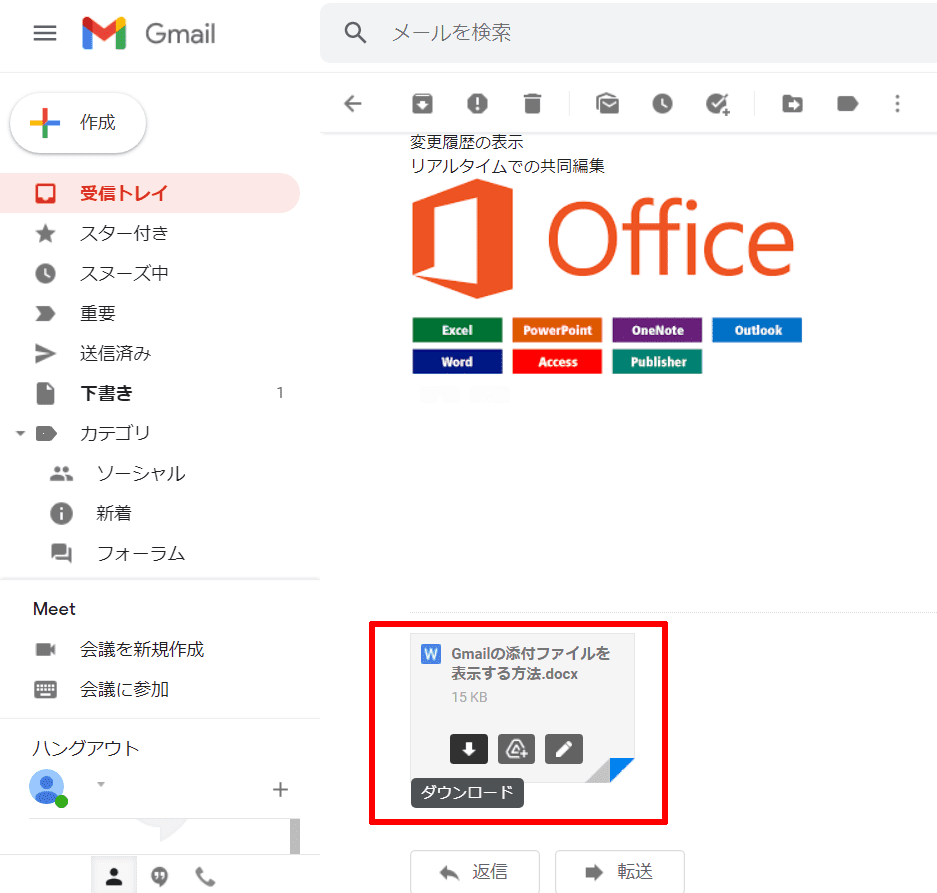
1.パソコンで Gmail にアクセスします。
2.メールを開きます。
3.サムネイルにカーソルを合わせて、ダウンロード アイコン ダウンロード をクリックします。
ダウンロードした添付ファイルは、ブラウザで設定しているダウンロード用フォルダに保存されます。
Google ドライブにダウンロードする
注: 添付ファイルによっては、表示や共有はできても、Google ドライブに保存できない場合があります。
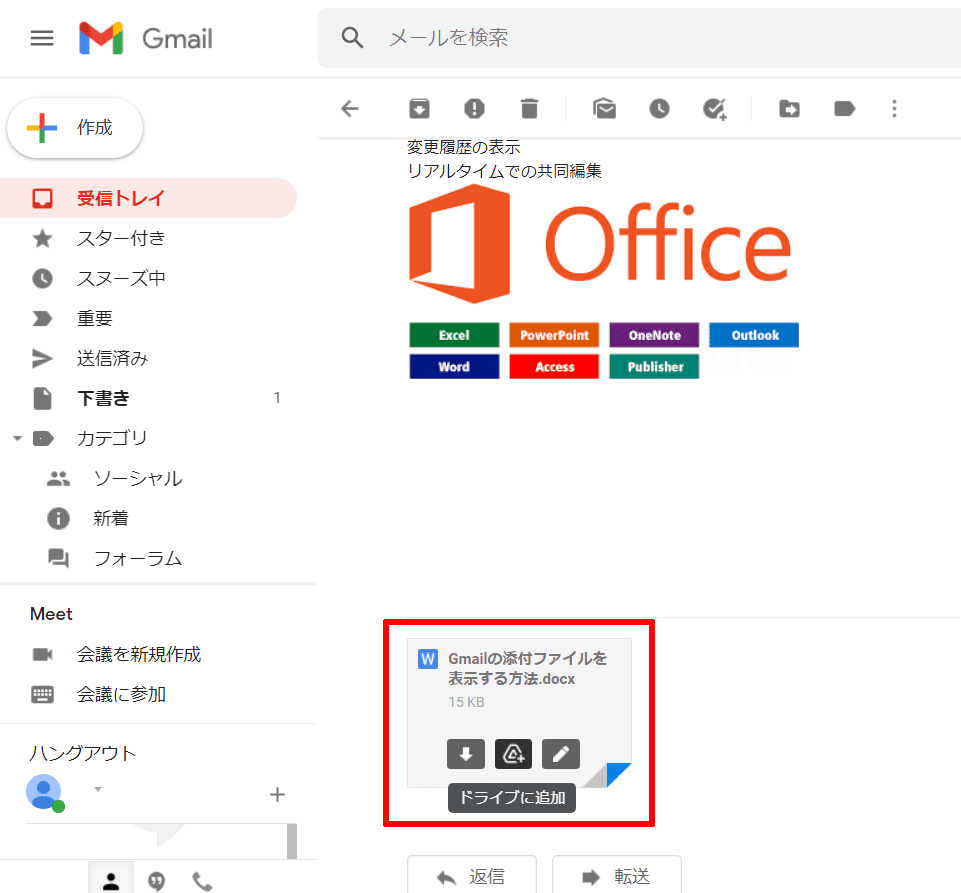
1.パソコンで Gmail にアクセスします。
2.メールを開きます。
3.サムネイルにカーソルを合わせて、ドライブに追加アイコン ドライブに保存 をクリックします。
ダウンロードしたファイルはすべて Google ドライブで確認できます。
メールに埋め込まれた写真をダウンロードする
メールに埋め込まれた写真を保存するには、次の手順で操作します。
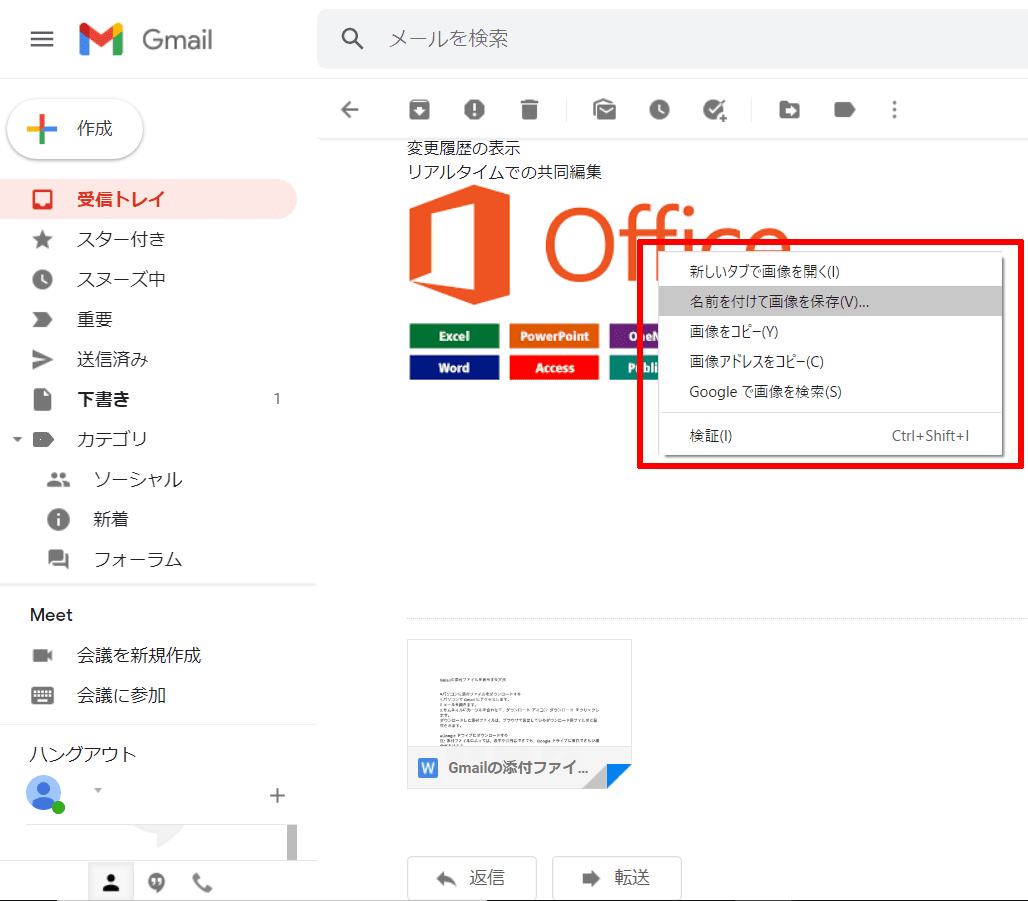
1.ダウンロード: 写真を右クリックし、写真を保存する項目を選択します。
2.ドライブに保存: 写真をパソコンにダウンロードしてから、Google ドライブにアップロードします。
Google ドキュメント、スプレッドシート、スライドで Office の添付ファイルを開く
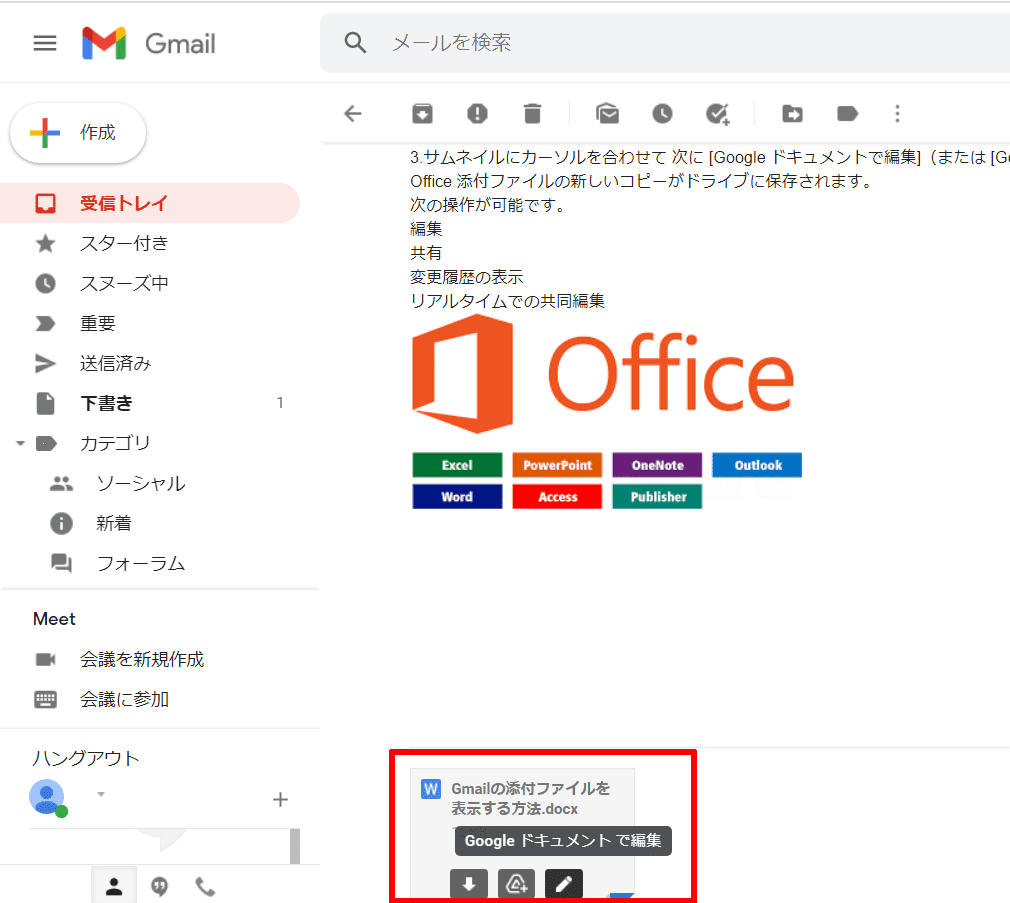
2.Office のファイルが添付されたメールを開きます。
3.サムネイルにカーソルを合わせて 次に [Google ドキュメントで編集](または [Google スプレッドシートで編集]、[Google スライドで編集])をクリックします。
Office 添付ファイルの新しいコピーがドライブに保存されます。
次の操作が可能です。
・編集
・共有
・変更履歴の表示
・リアルタイムでの共同編集